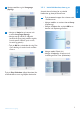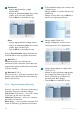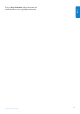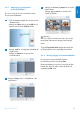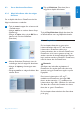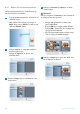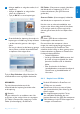User manual
4.3 Se et diasshow eller album
4.3.1 Afspil alle album eller det valgte
diasshow
For at afspille alle album i PhotoFrame skal du
følge instruktionerne nedenfor.
1
• Tryk på menu-knappen for at komme ind
i hovedmenuen.
• Naviger ned for at markere ikonet Setup
(Opsætning).
• Naviger til højre, eller tryk på OK for at
komme ind i menuen Slideshow
(Diasshow).
2
• Menuen Slideshow (Diasshow) viser de
indstillinger, der kan vælges for diasshows.
• Naviger til højre og til oversigten over
album.
• Gå op og ned for at vælge alle album eller
enkelte album.
3
Tryk på Slideshow (Diasshow) for at
begynde at afspille diasshowet.
Tryk på Play Slideshow (Afspil diasshow) for
at forlade denne menu og afspille diasshowet.
4.4 Kopier fotos
Du kan kopiere fotos, der er gemt på et
hukommelseskort eller en PC i den interne
hukommelse i PhotoFrame eller på et
hukommelseskort, der er tilsluttet PhotoFrame.
PhotoFrame vil så internt gemme en kopi i en
ændret størrelse af det oprindelige foto. Denne
kopi i ændret størrelse vil forblive i PhotoFrame,
indtil du sletter den fra PhotoFrame.
Bemærk:
Alle fotos, som behandles og kopieres af
PhotoFrame, får ændret deres størrelse mhp.
optimal visning på PhotoFrame og for at spare
lagerplads.
Den interne hukommelse i 10"- og 7"-
modellerne af PhotoFrame kan lagre 1000
fotos i ændret størrelse. I 5"-modellerne kan
hukommelsen lagre 100 - 150 fotos. Se i afsnittet
Slet fotos for at finde ud af, hvordan du sletter
fotos, der er gemt i PhotoFrame.
Du kan kopiere fotos enkeltvis eller flere fotos
på én gang.
15
Brug af din PhotoFrame
DANSK